居住证申报填表说明
居住证申请表

填表说明v1.表中带“”的为必填项。
2.表中有选项的均为单选项,请在对应选项前的“□”内打“√”。
3.表中贴相片处应贴附本人近期免冠大一寸彩色相片,有工作单位的申请人还需加盖单位骑缝章。
4.数码照相图像号是指本人的数码照相经深圳市制证中心认证后的认证回执上的图像号码。
5.现居住地址编码可向所在地出租屋管理部门及屋主咨询并获得。
6.“偕行人/子女信息”一栏如不够填写,可填写在表格背面的下方。
申办居住证补充材料通知书您于年月日到我单位申办居住证,经审核,您应补充以下打“√”的材料□数码照相回执。
□申请人的有效公民身份证或其他有效身份证明的原件及复印件。
□监护人的有效公民身份证或其他有效身份证明的原件及复印件。
□被委托人的有效公民身份证或其他有效身份证明的原件及复印件。
□房屋地址信息编码。
□劳动就业登记系统的登记备案。
□以从业提出申请的,提交合法注册单位提供的就业证明或者申请人所投资的经济组织的工商登记注册证明的原件及复印件。
□以拥有物业提出申请的,提交申请人所居住房屋的《房地产权证》或者其他产权证明资料的原件及复印件。
《房地产权证》所有人的配偶、子女在申办居住证时还需提供户口本、《结婚证》或婚姻状况证明的原件及复印件。
□以人才身份申请居住证的人员,提交市政府有关部门出具的证明材料。
□以海外人才身份申请居住证的人员,提交市政府有关部门出具的证明材料。
□以创业或者文化艺术创作提出申请的,提交市政府有关部门出具的项目确认材料。
□以学习提出申请的,提交办学机构出具的学习证明的原件及复印件。
□市政府规定应当提交的其他资料。
□其他材料。
(20—49周岁的已婚育龄妇女)还应提供如下材料□现居住地计划生育技术服务机构出具的近3个月有效的《广东省流动人口避孕节育报告单》。
□离异、丧偶、符合生育政策代孕和实施绝育措施一年及以上的提供现居住地社区工作站出具的属“免查对象”内容近3个月有效的《广东省流动人口避孕节育报告单》。
居住登记申报表

填表说明
1,本表格可一次性填报居住在同一房屋内最多3名非深户籍人员居住登记信息。
房屋地址应填写完整,房屋编码可在网上查询或向居住登记受理点工作人员咨询。
2,申报非深户籍人员“入住”信息时,除“在深户主姓名”、“户主证件号码”、“与户主关系”、“紧急联系电话”四栏选填外,其余为必填项。
本说明第7点特殊情形除外。
3,申报非深户籍人员“搬离”信息时,“房屋地址”、“房屋编码”、“申报业务类型”、“入住/搬离时间”、“姓名”、“身份证件种类”、“证件号码”为必填项。
4,证件种类为“护照”、“港澳台来往内地通行证”、“其他”的,“户籍地址类型”及“户籍地址”栏不需填写。
5,“职业”栏请选择填写以下代码:1国家公务员 2专业技术人员 3职员 4企业管理人员 5工人 6农民 7学生 8现役军人 9自由职业者 10个体经营者11无业人员 12退(离)休人员 13其他。
选择11无业人员的,在“服务处所”栏填无业。
6,“来深事由”栏请选择填写以下代码:1务工 2务农 3 经商 4服务 5因公出差 6借读培训 7治病疗养 8保姆 9投靠亲友 10探亲访友 11旅游观光 12在校学生 13其他。
7,家庭居住的,“在深户主姓名”、“户主证件号码”、“与户主关系”为必填项。
一个家庭户确定一位家庭成员为户主,户主以长期在深圳居住的为准,不要求与户口簿上一致。
如本人为户主,在“与户主关系”栏勾选“0 户主本人”。
8,申报义务人为单位时,在“申报义务人”栏盖单位章,具体承办人在“承办人”栏签名。
申报义务人为个人时,在“申报义务人”栏签名即可。
居住证持有人本常住户口申请表

居住证持有人办理本市常住户口申请表申报单位: _______________________申请人: _________________________组织机构代码: ___________________申请时间:年月日上海市人力资源和社会保障局承诺及授权1、本单位了解持有《上海市居住证》人员申办本市常住户口政策,本单位承诺所填表格中的内容及所提交的书面材料确系真实。
一旦发现虚假或伪造,同意根据情节轻重暂停直至取消再申请的资格,记入社会征信体系,并承担一切后果。
2、本单位授权并配合人力资源和社会保障部门对本单位申请材料中的相关信息进行核查。
单位盖章)承诺及授权1、本人了解持有《上海市居住证》人员申办本市常住户口政策,本人承诺所填表格中的内容及所提交的书面材料确系真实。
一旦发现虚假或伪造,取消再申请的资格,记入社会征信体系。
骗取本市常住户口的将予以注销,并承担一切后果。
2、本人授权并配合人力资源和社会保障部门对本人申请材料中的相关信息进行核查。
申请人(签字)年月日填表说明一、填表人要按照本说明认真如实填写,填表必须统一使用碳素墨水书写,不得使用圆珠笔、红色及纯蓝墨水和复写纸书写,填写内容不得随意涂改。
二、需要填写数字的,一律填写阿拉伯数字;表中数量指标一律取整数,凡未满一个计量单位的应四舍五入,不留小数;需用文字表达的,必须使用汉字,不能用英文或者其他文字。
三、填表人要认真填写《居住证持有人申办本市常住户口申请表》,其中:1、姓名:(包括少数民族译名)填写户籍登记所用的名字,用字要固定。
“曾用名” (包括笔名)应填写使用较多、影响较大的。
2、民族:要写全称。
如:“汉族”、“回族”,不能简称“汉”、“回”。
3、出生日期:按公历填写到日。
4、籍贯:填写本人的祖居地(指祖父的长期居住地)。
“籍贯”和“出生地” 按现行政区划填写,要填写省、市或县的名称,如“江苏东海” 、“上海”等。
5、照片:为 1 寸正面免冠彩色照片。
居住证登记表填写说明

附件5:xx流动人口居住登记相关表证填写说明一、流动人口居住登记信息表的填写说明1、编号:是流动人口居住登记的唯一标识号,由浙江省流动人口居住登记信息系统自动生成。
2、公民身份号码:填写常住户口登记机关为相对应人员编定的公民身份号码,无公民身份号码的填写出生日期,前后以数字“0”代替。
3、出生日期:按照公历填写相对应人员出生的年、月、日。
4、姓名:填写相对应人员(流动人口、出租人、随同的人员、主要社会关系人等,下同)在常住户口所在地户口登记的姓名。
5、别名:填写相对应人员姓名以外的名字,包括曾用名、化名、艺名、绰号等。
6、性别:根据相对应人员的情况选择“男”或“女”。
7、民族:填写国家认定的民族的名称。
8、常住户口省县:填写流动人口户口所在地的省(自治区、直辖市)、县(市、区、旗)。
9、详细地址:填写相对应人员户口所在地的详细地址,具体到街道(镇、乡)、社区(村、居)及街(路、巷、自然村)、幢、单元、号、室。
10、文化程度:根据流动人口的学历选择。
11、婚姻状况:根据流动人口的情况选择。
12、政治面貌:根据流动人口的情况选择,情况不明或未加入任何组织的选择“其他”项。
13、居住事由:根据流动人口的情况选择。
14、从事职业:是指相对应人员所从事的具体工作职业,根据我省流动人口职业特点,我们概括了以下十四种情况:(1)生产制造加工:指从事各种生产资料和生活资料的生产、制造和加工的人员。
(2)工程施工:指从事土木工程、机械工程、采矿工程、水利工程等工作的人员。
(3)运输服务:指从事用各种交通工具进行货运、客运服务的人员。
(4)装饰装修:指从事建筑装饰设计、工程装修等行业的人员。
(5)餐饮服务:指在饭店、宾馆等从事餐饮服务的人员。
(6)休闲娱乐服务:指歌厅、舞厅、美容美发、足浴浴池以及其他旅游健身、休闲娱乐等行业从业人员。
(7)家政服务:指从事家庭保洁、保育以及钟点家政服务的人员。
(8)保安物管:指从事各种保安服务、物业管理、以及社会巡防工作人员。
个人居住证申请书模板

个人居住证申请书模板:尊敬的XX公安局:您好!我是XX,现在居住于XX市XX区XX街道XX号,特此向贵局申请办理个人居住证。
一、基本情况1. 姓名:XX2. 性别:XX3. 民族:XX4. 出生日期:XX5. 公民号码:XX6. 户籍所在地:XX省XX市XX县XX乡XX号7. 现居住地:XX市XX区XX街道XX号二、居住事由1. 我于XX年XX月来XX市求学,现就读于XX大学,学制为XX年。
在此期间,我租住在XX市XX区XX街道XX号,一直按时缴纳房租,与房东关系良好。
2. 我在XX市找到了一份稳定的工作,现就职于XX公司,担任XX职位。
由于工作原因,我需要长期在XX市居住,以便更好地履行工作职责。
3. 我计划在XX市购买一套住房,已与开发商签订购房合同,并支付了部分房款。
为了方便办理房产相关手续,我需要申请居住证。
三、服务处所1. 求学期间,我服务于XX大学,积极参与学术研究和实践活动,为学校的发展做出了贡献。
2. 在工作中,我致力于提升自身专业能力,积极参与公司各项业务,为公司的发展做出了积极贡献。
3. 我积极参与社会公益活动,关心弱势群体,传播正能量,为社会和谐发展贡献自己的力量。
四、联系方式1. 电话:XX2. 邮箱:XX3. 微信:XX五、申请原因1. 为了在XX市正常生活、工作和学习,我需要办理居住证,以便享受相关权益。
2. 办理居住证有利于我更好地融入当地社会,结识新朋友,拓展人际关系。
3. 居住证可以作为我在XX市的身份证明,便于办理各类手续,如银行开户、手机卡办理等。
4. 办理居住证有利于我及时了解当地政策法规,遵守法律法规,做一个遵纪守法的公民。
六、承诺我承诺遵守我国法律法规,不做违法犯罪的事,发现违法犯罪行为及时向公安机关检举。
同时,我将积极参与当地社会建设,为XX市的发展做出贡献。
敬请XX公安局审核批准我的居住证申请。
如有需要,我愿意提供相关证明材料。
感谢您的关注和支持!此致敬礼!申请人:(签名)年月日。
上海居住证120积分申报样表及填写注意事项
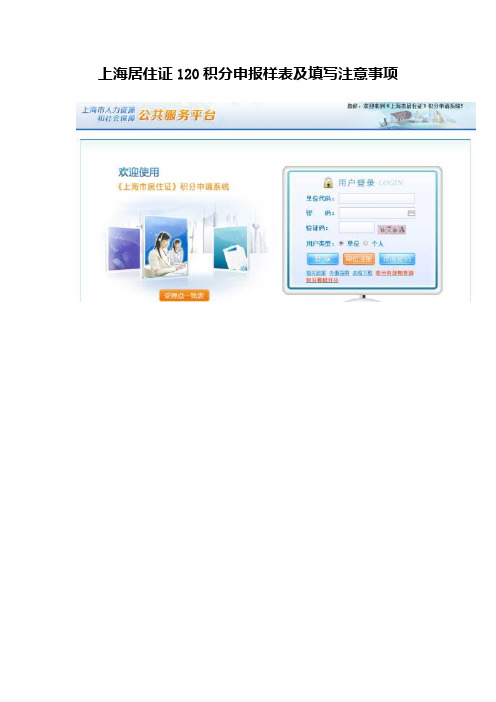
上海居住证120积分申报样表及填写注意事项
注
1:手机号码这一项目,暂时无什么要求,只要能接收短信、电话即可,不过有个小提醒,虽然目前没什么问题,建议使用个人实名认证过的手机号,以免可能往后造成不必要的麻烦
2:在填写本项的时候,请一定要仔细确认,最近一次续签居住证的居住信息是否与现填写,或者现住址一致。
如上次续签居住证后,现已换房子了,那么请先把居住证的居住信息做变更后,或等待下次居住证续签时,使用现住房续签,才能申请积分。
(针对本项简略的讲:最近一次居住证续签或新办时提供过的居住地址与现居住地址与准备填写的本项必须一致)
3:上海的所有工作经历,在某个公司就职期间都没有缴社保,可以不填,等于待业没工作,如果期间缴了1个月的社保,建议如实填写,尽量真实、合理,不刻意、故意、恶意违规。
注
4:需要给孩子办积分的话,这里一定要勾上,新办积分忘记勾的话,下次还要再麻烦一次,但是问题不大,就是会麻烦。
广西居住证办理流动人口居住登记表
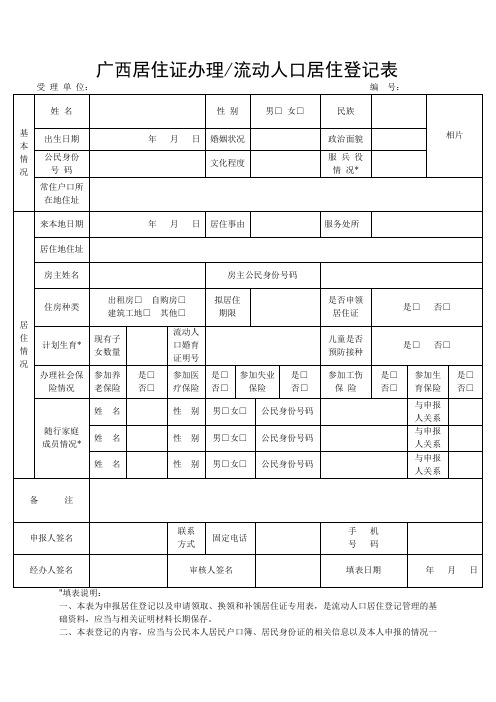
广西居住证办理/流动人口居住登记表
一、本表为申报居住登记以及申请领取、换领和补领居住证专用表,是流动人口居住登记管理的基础资料,应当与相关证明材料长期保存。
二、本表登记的内容,应当与公民本人居民户口簿、居民身份证的相关信息以及本人申报的情况一
致;带“*”号的项目内容可以选填。
三、“常住户口所在地住址”和“居住地住址”的空栏中应当填写详细地址,详址按二代证住址填写要求填写,即住址前应当冠以自治区通用简称“广西”(南宁市市辖区除外)。
集体户口应当填写单位的实际地址,不能填写单位名称。
四、“相片”使用公民二代证像片或近期彩色照片。
五、本表须经计算机打印生成。
六、本表需经申报人、经办人、审核人签名,并由受理单位加盖公章。
上海市居住证申请表、填表说明及填写模板 B

上海市居住证申请表(请用黑色签字笔或钢笔书写,并在相应选项内填打“ ”):《上海市居住证申请表》填表说明一、“在沪居住地址”(必填项)填写来沪人员在本市实际居住地的详细地址。
填写时应具体到市(县、区),街道、镇,村、路“详址”填写弄、号、室。
例:黄浦区外滩街道汉口路2弄1号205室。
应与来沪人员提供的在本市“住所证明”地址一致。
二、“姓名”(必填项)填写来沪人员本人姓名。
姓名为多个汉字的应照实填写。
例:姓名为欧阳东方的填“欧阳东方”;姓名为买买提·阿不杜勒的填“买买提·阿不杜勒”,中间的“·”不可省略。
三、“公民身份号码”(必填项)填写来沪人员的18位公民身份号码。
四、“民族”(必填项)填写来沪人员所属民族。
入籍或不在国家标准的56个民族内的填写“其他”五、“性别”(必填项)填写来沪人员性别。
如“男”或“女”。
六、“户籍所在地址”(必填项)填写来沪人员常住户口所在地的地址。
填写时应具体到省(直辖市、自治区)、市(县、区)。
“详址”填写镇、村或路、弄、号、室。
例:江苏省句容县二圣镇许巷自然村4号。
七、“居住事由”(必选项)勾选来沪人员本次来上海的实际目的。
居住事由分为“务工”、“经商”、“务农”、“服务”、“因公出差”、“借读培训”、“治病疗养”、“随迁亲属”、“拆迁搬家”、“寄挂户口”、“婚姻嫁娶”、“投靠亲友”、“保姆”、“探亲访友”、“旅游观光”、“人才引进”、“其他”。
在“□”上打“√”选择。
一人有二种以上事由的选择主要的一种填写。
原则上不能选择“其他”,应尽可能归类,如选择“其他”的,应用文字说明具体事由(字数不超过字)。
“服务”是指在娱乐场所、发廊、足浴等从业的人员。
八、“居住证明种类”(必选项)勾选来沪人员所持居住证明种类,主要包括“租赁合同登记备案”、“本人房地产权证明”、“近亲属的相关居住证明”、“集体宿舍证明”。
在“□”上“√”选择。
九、“就读状况”包括:“学校名称”、“入学时间”、“学校地址”、“预计结业时间”4个项目。
办居住证申请书模板(3篇)
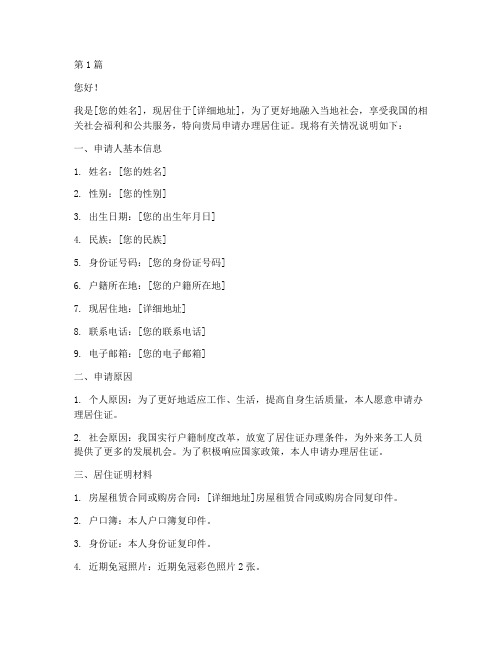
第1篇您好!我是[您的姓名],现居住于[详细地址],为了更好地融入当地社会,享受我国的相关社会福利和公共服务,特向贵局申请办理居住证。
现将有关情况说明如下:一、申请人基本信息1. 姓名:[您的姓名]2. 性别:[您的性别]3. 出生日期:[您的出生年月日]4. 民族:[您的民族]5. 身份证号码:[您的身份证号码]6. 户籍所在地:[您的户籍所在地]7. 现居住地:[详细地址]8. 联系电话:[您的联系电话]9. 电子邮箱:[您的电子邮箱]二、申请原因1. 个人原因:为了更好地适应工作、生活,提高自身生活质量,本人愿意申请办理居住证。
2. 社会原因:我国实行户籍制度改革,放宽了居住证办理条件,为外来务工人员提供了更多的发展机会。
为了积极响应国家政策,本人申请办理居住证。
三、居住证明材料1. 房屋租赁合同或购房合同:[详细地址]房屋租赁合同或购房合同复印件。
2. 户口簿:本人户口簿复印件。
3. 身份证:本人身份证复印件。
4. 近期免冠照片:近期免冠彩色照片2张。
5. 工作证明:[工作单位名称]出具的在职证明。
6. 社会保险缴纳证明:[社会保险缴纳单位名称]出具的社会保险缴纳证明。
7. 其他相关证明材料:如子女入学证明、结婚证等。
四、承诺事项1. 本人承诺所提供材料真实有效,如有虚假,愿承担一切法律责任。
2. 本人承诺遵守我国法律法规,自觉履行公民义务。
3. 本人承诺在居住期间,积极参与社区建设,为当地经济社会发展作出贡献。
五、申请办理流程1. 申请人向居住地公安局提交申请材料。
2. 居住地公安局对申请材料进行审核。
3. 审核通过后,居住地公安局通知申请人领取居住证。
4. 申请人领取居住证后,按照规定使用和管理。
六、其他事项1. 如有疑问,请拨打以下咨询电话:[公安局咨询电话]。
2. 如需帮助,请到以下地址咨询:[公安局地址]。
敬请贵局审批,并给予办理。
感谢您在百忙之中审阅本申请书,期待您的回复。
此致敬礼!申请人:[您的姓名]联系电话:[您的联系电话]电子邮箱:[您的电子邮箱]申请日期:[填写日期]附件:1. 房屋租赁合同或购房合同复印件2. 户口簿复印件3. 身份证复印件4. 近期免冠照片5. 工作证明6. 社会保险缴纳证明7. 其他相关证明材料[注:以上模板仅供参考,具体申请材料及流程以当地公安机关要求为准。
居住证申请书
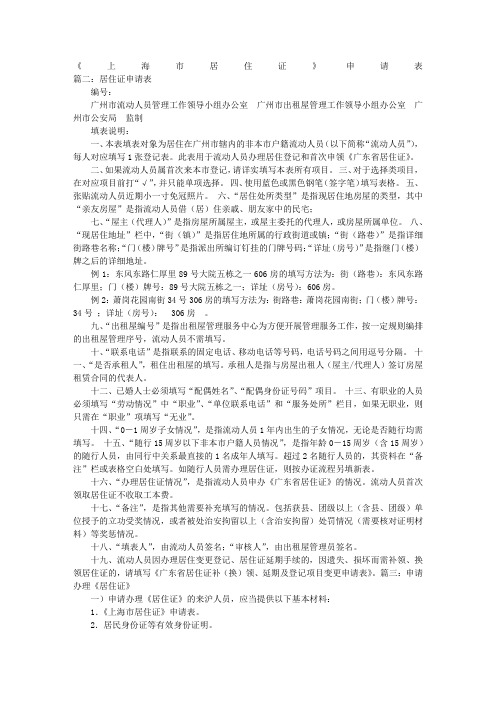
《上海市居住证》申请表篇二:居住证申请表编号:广州市流动人员管理工作领导小组办公室广州市出租屋管理工作领导小组办公室广州市公安局监制填表说明:一、本表填表对象为居住在广州市辖内的非本市户籍流动人员(以下简称“流动人员”),每人对应填写1张登记表。
此表用于流动人员办理居住登记和首次申领《广东省居住证》。
二、如果流动人员属首次来本市登记,请详实填写本表所有项目。
三、对于选择类项目,在对应项目前打“√”,并只能单项选择。
四、使用蓝色或黑色钢笔(签字笔)填写表格。
五、张贴流动人员近期小一寸免冠照片。
六、“居住处所类型”是指现居住地房屋的类型,其中“亲友房屋”是指流动人员借(居)住亲戚、朋友家中的民宅;七、“屋主(代理人)”是指房屋所属屋主,或屋主委托的代理人,或房屋所属单位。
八、“现居住地址”栏中,“街(镇)”是指居住地所属的行政街道或镇;“街(路巷)”是指详细街路巷名称;“门(楼)牌号”是指派出所编订钉挂的门牌号码;“详址(房号)”是指继门(楼)牌之后的详细地址。
例1:东风东路仁厚里89号大院五栋之一606房的填写方法为:街(路巷):东风东路仁厚里;门(楼)牌号:89号大院五栋之一;详址(房号):606房。
例2:萧岗花园南街34号306房的填写方法为:街路巷:萧岗花园南街;门(楼)牌号:34号;详址(房号): 306房。
九、“出租屋编号”是指出租屋管理服务中心为方便开展管理服务工作,按一定规则编排的出租屋管理序号,流动人员不需填写。
十、“联系电话”是指联系的固定电话、移动电话等号码,电话号码之间用逗号分隔。
十一、“是否承租人”,租住出租屋的填写。
承租人是指与房屋出租人(屋主/代理人)签订房屋租赁合同的代表人。
十二、已婚人士必须填写“配偶姓名”、“配偶身份证号码”项目。
十三、有职业的人员必须填写“劳动情况”中“职业”、“单位联系电话”和“服务处所”栏目,如果无职业,则只需在“职业”项填写“无业”。
十四、“0-1周岁子女情况”,是指流动人员1年内出生的子女情况,无论是否随行均需填写。
就业登记(居住证)网上申报填写注意事项
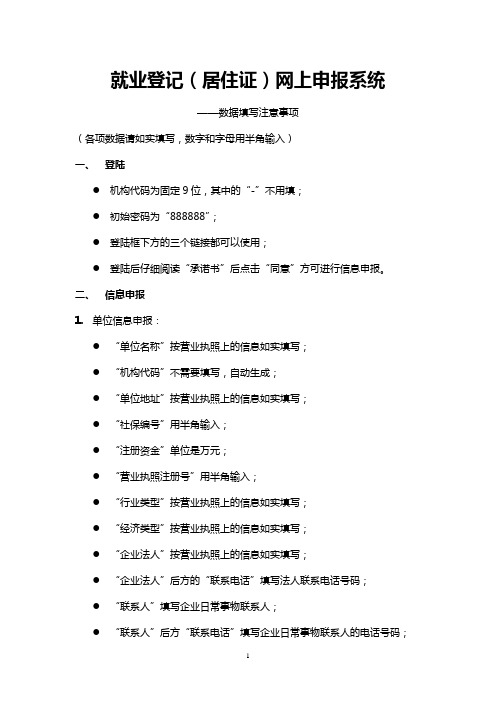
就业登记(居住证)网上申报系统——数据填写注意事项(各项数据请如实填写,数字和字母用半角输入)一、登陆●机构代码为固定9位,其中的“-”不用填;●初始密码为“888888”;●登陆框下方的三个链接都可以使用;●登陆后仔细阅读“承诺书”后点击“同意”方可进行信息申报。
二、信息申报1.单位信息申报:●“单位名称”按营业执照上的信息如实填写;●“机构代码”不需要填写,自动生成;●“单位地址”按营业执照上的信息如实填写;●“社保编号”用半角输入;●“注册资金”单位是万元;●“营业执照注册号”用半角输入;●“行业类型”按营业执照上的信息如实填写;●“经济类型”按营业执照上的信息如实填写;●“企业法人”按营业执照上的信息如实填写;●“企业法人”后方的“联系电话”填写法人联系电话号码;●“联系人”填写企业日常事物联系人;●“联系人”后方“联系电话”填写企业日常事物联系人的电话号码;●“传真”填写企业内日常接收传真的传真机号码;●“邮编”填写企业所在地接收邮件的编码;●“网格化信息”如实填写企业归属的区、街道、居委会;●“劳动规章制度”如实在后方三项中选择“是”或“否”;●“员工人数”按照后方的项目如实填写数字,单位是“人”;●“劳动合同”如实在后方三项中填写数字和选择“是”或“否”;●“工作时间”在后方框内如实选择企业的工时制度,然后填写相应栏的数字和选择“是”或“否”;●“工资支付”在后方如实填写工资发放时间和在另三项按情况选择“是”或“否”;●“社会保险”如实选择“是”或“否”,并填写好人数,如果选则“否”则不需要填写人数;●“其它”按照实际情况选择“是”或“否”;●“附件”部分须上传企业基本信息或用工信息的扫描件;(本项可以不用上传)●首次填写好后需点击下方的“保存”按钮;●非首次填写或者执行修改,只需在相应项目直接修改后点击下方的“修改”按钮。
2.个人信息申报:●查询部分不支持部分匹配,单项的查询信息要输入完整,填写日期的部分点击后方的空格在弹出的小日历表上选择日期,选好后点“查询”按钮;1.新增:(1)个人基本信息:1)“身份证号”15或18位填好后点查询才可以录入其他信息;2)“姓名”填写身份证上的合法姓名;3)“曾用名”可不填;4)“相片图像号”填写数码照回执上的编号;(深户可不填)5)“性别”填写正确的身份证号码后会自动识别;6)“出生日期”填写正确的身份证号码后会自动识别;7)“文化程度”如实选择;8)“民族”在后方如实填写,如果民族不在56个民族以内的需按就近地区民族填写;9)“政治面貌”如实选择;10)“婚姻状况”如实选择;11)“户口类型”选“本市城镇”(深户)时,“居住证信息”填写会自动屏蔽,非深户员工按照分类如实选择;12)“职业技能等级”如实选择;13)“职称”如实选择;14)“户籍”身份证上无“地区(市)”信息的,可点击该行后方“查询”按钮,在弹出的新窗口进行地区(市)查询。
一般工作居住证的申请写法及范文

关于办理某某某同志办理《工作居住证》的申请(写法及范文)第一部分、申报单位名称。
比如:[北京市朝阳区人力资源和社会保障局:]。
第二部分、企业基本情况简要描述下企业基本概况,比如单位性质、单位规模、单位注册地址、办公地址、成立时间、主营业务及上一年度经营纳税情况等。
第三部分、申报员工基本情况主要填写姓名,性别、个人基本情况,在公司里担任何种职务。
工作主要业绩表现、突出贡献(含省级以上奖项、专利)等。
第四部分、申报人员婚育情况。
主要填写婚姻情况、生育情况等;如需添加随往人员,需写明配偶及子女关系及相关信息,包括姓名、身份证号、户籍地址、在京工作、单位名称及注册地址等。
如单身可以不填写。
第五部分、其他需要说明的基本情况可以简要说明下。
第六部分、申请单位经办人及单位负责人签字注:本内容由于时效性等原因,仅作为《工作居住证》申请的一般写法及范文参考,具体详细格式,请以当地人力资源和社会保障局发布的申请报告说明为准。
北京市工作居住证的申请范文北京市朝阳区人力资源和社会保障局:xxxxxxxxxxxx(公司名称)是xxxxxx(单位性质,有限公司/外商独资/事业单位/分支机构/办事处等),地址位于xxxxxxxxx,于xxxxxxxxx(时间)成立。
主要经营业务是xxxxxxxxxxxxxxxx(说明基本情况,主营业务,优秀业绩,上一年度经营纳税情况)。
xxx员工,男/女,年龄xx岁, 身份证号:xxxxxxxxxx,学历xxx,专业是,毕业于xxxxxxxxxxxx,其他基本信息xxxxxxxxxxxxx(基本情况,担任职务),工作主要业绩有xxxxxxxxxxxxxx,在工作中表现xxxxxxxxxxxxxxx。
本人已婚,现生育一女。
妻子:xxx,身份证号:xxxxxxxxxx,在京工作单位:xxxxxxxxxxx。
注册地址:xxxxxxxxxxxxxxx,女儿xxx,目前xxx员工是我公司xxxxxxxxxxxx(管理人员/技术骨干等),为方便其在北京工作现特申请为其理工作居住证,妥否请批示。
宁夏回族自治区居住证申请表
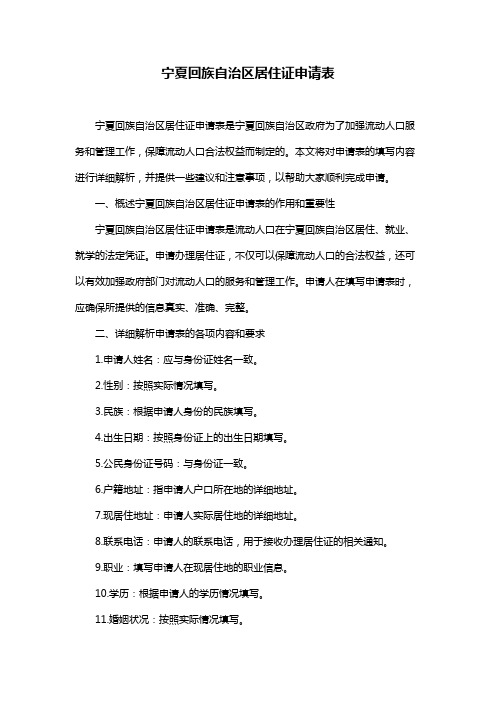
宁夏回族自治区居住证申请表宁夏回族自治区居住证申请表是宁夏回族自治区政府为了加强流动人口服务和管理工作,保障流动人口合法权益而制定的。
本文将对申请表的填写内容进行详细解析,并提供一些建议和注意事项,以帮助大家顺利完成申请。
一、概述宁夏回族自治区居住证申请表的作用和重要性宁夏回族自治区居住证申请表是流动人口在宁夏回族自治区居住、就业、就学的法定凭证。
申请办理居住证,不仅可以保障流动人口的合法权益,还可以有效加强政府部门对流动人口的服务和管理工作。
申请人在填写申请表时,应确保所提供的信息真实、准确、完整。
二、详细解析申请表的各项内容和要求1.申请人姓名:应与身份证姓名一致。
2.性别:按照实际情况填写。
3.民族:根据申请人身份的民族填写。
4.出生日期:按照身份证上的出生日期填写。
5.公民身份证号码:与身份证一致。
6.户籍地址:指申请人户口所在地的详细地址。
7.现居住地址:申请人实际居住地的详细地址。
8.联系电话:申请人的联系电话,用于接收办理居住证的相关通知。
9.职业:填写申请人在现居住地的职业信息。
10.学历:根据申请人的学历情况填写。
11.婚姻状况:按照实际情况填写。
12.健康状况:根据实际情况填写。
13.照片:近期免冠彩色照片1张,尺寸为2寸。
三、提供填写申请表的建议和注意事项1.申请表应使用黑色或蓝色字迹填写,字迹清晰、工整。
2.填写个人信息时,应确保真实、准确、完整。
如有虚假信息,可能导致申请失败。
3.申请表上的联系电话应保持畅通,以便相关部门在办理过程中进行联系。
4.如有家庭成员共同申请,需分别填写各自的申请表。
5.提交申请表时,需携带相关证明材料,如身份证、户口本等。
6.申请表一经提交,一般不允许修改。
所以在填写时,务必仔细核对各项内容。
总之,填写宁夏回族自治区居住证申请表时,应注意以上几点,确保顺利完成申请。
同时,政府部门也将加强对流动人口的服务和管理,保障大家的合法权益。
居住证申请表填写范本
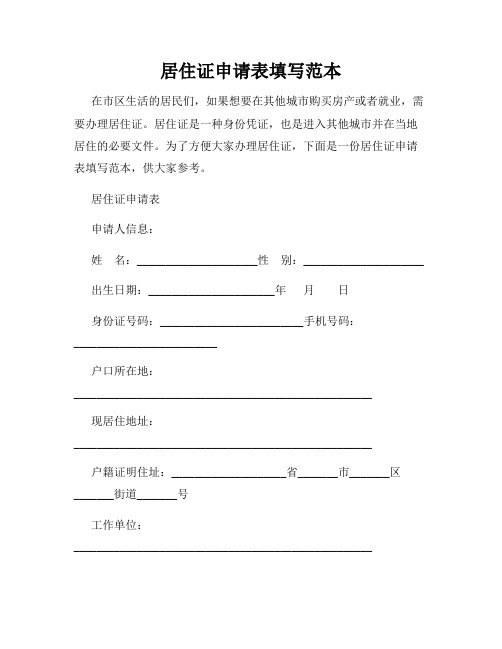
居住证申请表填写范本在市区生活的居民们,如果想要在其他城市购买房产或者就业,需要办理居住证。
居住证是一种身份凭证,也是进入其他城市并在当地居住的必要文件。
为了方便大家办理居住证,下面是一份居住证申请表填写范本,供大家参考。
居住证申请表申请人信息:姓名:_____________________性别:_____________________出生日期:______________________年月日身份证号码:_________________________手机号码:_________________________户口所在地:____________________________________________________现居住地址:____________________________________________________户籍证明住址:____________________省_______市_______区_______街道_______号工作单位:____________________________________________________单位地址:____________________________________________________申请事由:( □就业□担任职务□投资□购房□其他,请注明):_____________申请人声明:1. 本人承诺提供的申请信息真实有效;2. 如有变动,本人将及时向所在地公安机关提出书面申报,办理变更手续;3. 未经许可,本人不得将居住证借用或转让给他人;4. 如有违反有关法律法规的行为,本人愿意承担相应的法律责任;5. 公安机关有权随时对本人的居住证进行审查和核实。
申请人签字:______________ 日期:_______________办理须知:1. 申请居住证的人员,必须在申请前已在目标城市有住所或者就业单位;2. 申请材料包括居民身份证、户口本、单位营业执照或部门证明等证明材料;3. 如实填写个人信息,不得提供虚假材料,否则将面临法律责任;4. 居住证一般在提交申请后的10个工作日内办理完成,具体时间以公安机关通知为准;5. 办理居住证期间,申请人可持有效身份证件和申请表作为临时居住证明。
广东省居住证业务申办表

申办事由
□合法稳定就业 □合法稳定住所 □连续就读
业务类型
□申领 □补领 □换领 □签注
申报人基本情况
姓名
性别
□男 □女
相片
出生日期
年月日
民族
联系电话
公民身份号码
户籍地址
居住地址
领证方式
□邮寄 □受理单位领取
邮寄信息
填表说明如果您在其它地区已申请办理广东省居住证而未领取包括首次免费办理本次办理需要缴纳工本费20元前视为您自愿放弃领取之前所申办的广东省居住证系统将对该证自动予以注销
编号:
广东省居住证业务申办表
受理单位:受理人:受理日期:年月日
填表说明
如果您在其它地区已申请办理广东省居住证而未领取(包括首次免费办理),本次办理需要缴纳工本
姓名:
联系电话:
邮政编码:
邮寄地址:
代办情况ห้องสมุดไป่ตู้
□是 □否
代办人姓名:
代办人联系电话:
代办人公民身份号码:
核对并签名:审核人:填表日期:20年月日
广州申请居住证怎么填

⼴州申请居住证怎么填我们知道现在很多的⼤城市流动⼈⼝是很多的,⼀般为了⽅便地⽅管理,是要办理居住证的,那么,⼴州申请居住证怎么填?关于这个问题,下⾯就由店铺⼩编为⼤家解释⼀下相关内容,供⼤家参考学习,希望对于⼤家有帮助。
⼴州申请居住证怎么填填写好《⼴东省居住证办理/流动⼈⼝信息登记表》;办证⼈居民⾝份证或者其它有效⾝份证明原件及复印件;办证⼈在具有第⼆代居民⾝份证照相资质的照相馆拍摄居住证数码相⽚后取得的照相回执;办理有效期为6个⽉⾄3年居住证的,需提供与就业单位签订的劳动合同原件及复印件或⼯商营业执照原件及复印件。
为便于居住证功能批量加载,单位统⼀办理的,应同时填写好固定格式的《⼴东省居住证服务功能批量加载申请表》,个⼈办理的,由受理窗⼝⼯作⼈员填写,⼀定时间内的办证⼈形成⼀份批量加载申请表。
申请表只需提供电⼦⽂档。
办理步骤审核材料。
受理窗⼝⼯作⼈员当场审核办证⼈提交的材料,对材料符合要求的,当场受理,同时将集体办理单位上交的《⼴东省居住证服务功能批量加载申请表》电⼦⽂档复制保存,对材料不符合要求的,退回材料,并告知其需要补充的材料。
办证⼈信息录⼊信息系统。
受理窗⼝⼯作⼈员将办证⼈提供的资料录⼊信息系统,提取相⽚,录⼊有效期限,在系统中进⾏居住证受理。
个⼈办理的,⼯作⼈员还应根据其上交的《⼴东省居住证办理/流动⼈⼝信息登记表》有关内容填写好《⼴东省居住证服务功能批量加载申请表》电⼦⽂档,予以保存。
判断是否需收取⼯本费。
根据系统受理时的提⽰,确认办证⼈是否⾸次办证。
⾸次办证的免费,⾮⾸次办证的按规定收取证件⼯本费,并打印缴费通知单。
打印受理回执交给办证⼈。
审核审核由受理窗⼝⼯作⼈员负责,采取信息系统受理信息与⽂字材料相结合的原则,根据办证⼈所提交的材料对已录⼊信息系统的信息逐条审核。
制证分局或派出所制证室按⼀定条件提取各受理单位已审核的办理居住证数据,发送到制证机进⾏制证,对制好的居住证视读信息和机读信息进⾏检查,发现有问题的重新制证。
居住证系统操作说明

申报和打印的个数最多不能超过150个*当序号列为红色时,表示该数据未被申报。
您可以做的操作为:打印表单、提交申报。
*当序号列为黑色时,表示该数据已被申报。
您可以做的操作为:打印表单。
(申报和打印按钮虽然可以操作但不会影响数据的状态)*当复选框可用时,表示该人员已办理社保并且居住证填报的现居住地址与出租屋登记的地址一致,可以单位集中申报“深圳市居住证”。
*当复选框不可用时,表示该数据未购买工伤保险或者居住证填报的现居住地址与出租屋登记的地址不一致。
*如果填报的现居住地址(编码)与出租屋管理部门登记的居住地址不一致。
您可以点击获取出租屋地址以出租屋登记地址替换居住证填报地址,或者尽快到居住地出租屋管理部门进行居住登记,保证两个地址一致。
*如果未购买工伤保险,请企业为该员工及时购买工伤保险,保障员工的合法权益。
否则只能携带申报材料到受理点以[个人递交]方式申报“深圳市临时居住证”。
注意:您点击打印按钮时,将打印您从“申报查询”中所选定的信息。
您点击“提交申报”按钮时,将提交申报您从“申报查询”中所选定的“办理状态”为“初录完成”的信息。
操作说明:提交申报操作:(1)选中需要申报居住证的人员—>(2)点击“提交申报信息”—>(3)生成“申报任务号”(系统自动生成)—>(4)点击“打印申报员工列表信息”。
重新打印操作:(1)根据“申报任务号”查询同一批申报人员并选中所有人员—>(2)打印申报清单。
您每次点击“提交申报信息”按钮,系统会对您当前所选中的状态为“初录完成”的一批数据生成相同的“申报任务号”。
注意:在进行“打印申报员工列表信息”操作时只能选择打印“申报任务号”相同的数据!请根据您的需要进行相应操作。
- 1、下载文档前请自行甄别文档内容的完整性,平台不提供额外的编辑、内容补充、找答案等附加服务。
- 2、"仅部分预览"的文档,不可在线预览部分如存在完整性等问题,可反馈申请退款(可完整预览的文档不适用该条件!)。
- 3、如文档侵犯您的权益,请联系客服反馈,我们会尽快为您处理(人工客服工作时间:9:00-18:30)。
就业登记(居住证)网上申报系统——数据填写注意事项(各项数据请如实填写,数字和字母用半角输入)一、登陆●机构代码为固定9位,其中的“-”不用填;●初始密码为“888888”;●登陆框下方的三个链接都可以使用;●登陆后仔细阅读“承诺书”后点击“同意”方可进行信息申报。
二、信息申报1.单位信息申报:●“单位名称”按营业执照上的信息如实填写;●“机构代码”不需要填写,自动生成;●“单位地址”按营业执照上的信息如实填写;●“社保编号”用半角输入;●“注册资金”单位是万元;●“营业执照注册号”用半角输入;●“行业类型”按营业执照上的信息如实填写;●“经济类型”按营业执照上的信息如实填写;●“企业法人”按营业执照上的信息如实填写;●“企业法人”后方的“联系电话”填写法人联系电话号码;●“联系人”填写企业日常事物联系人;●“联系人”后方“联系电话”填写企业日常事物联系人的电话号码;●“传真”填写企业内日常接收传真的传真机号码;●“邮编”填写企业所在地接收邮件的编码;●“网格化信息”如实填写企业归属的区、街道、居委会;●“劳动规章制度”如实在后方三项中选择“是”或“否”;●“员工人数”按照后方的项目如实填写数字,单位是“人”;●“劳动合同”如实在后方三项中填写数字和选择“是”或“否”;●“工作时间”在后方框内如实选择企业的工时制度,然后填写相应栏的数字和选择“是”或“否”;●“工资支付”在后方如实填写工资发放时间和在另三项按情况选择“是”或“否”;●“社会保险”如实选择“是”或“否”,并填写好人数,如果选则“否”则不需要填写人数;●“其它”按照实际情况选择“是”或“否”;●“附件”部分须上传企业基本信息或用工信息的扫描件;(本项可以不用上传)●首次填写好后需点击下方的“保存”按钮;●非首次填写或者执行修改,只需在相应项目直接修改后点击下方的“修改”按钮。
2.个人信息申报:●查询部分不支持部分匹配,单项的查询信息要输入完整,填写日期的部分点击后方的空格在弹出的小日历表上选择日期,选好后点“查询”按钮;1.新增:(1)个人基本信息:1)“身份证号”15或18位填好后点查询才可以录入其他信息;2)“姓名”填写身份证上的合法姓名;3)“曾用名”可不填;4)“相片图像号”填写数码照回执上的编号;(深户可不填)5)“性别”填写正确的身份证号码后会自动识别;6)“出生日期”填写正确的身份证号码后会自动识别;7)“文化程度”如实选择;8)“民族”在后方如实填写,如果民族不在56个民族以内的需按就近地区民族填写;9)“政治面貌”如实选择;10)“婚姻状况”如实选择;11)“户口类型”选“本市城镇”(深户)时,“居住证信息”填写会自动屏蔽,非深户员工按照分类如实选择;12)“职业技能等级”如实选择;13)“职称”如实选择;14)“户籍”身份证上无“地区(市)”信息的,可点击该行后方“查询”按钮,在弹出的新窗口进行地区(市)查询。
(2)就业登记信息:1)“本单位工作起始日期”点击后方的空白处,在弹出的小日历上如实选择;2)“工种”如实选择,选择项为单位工种设置过的项目;3)“就业类型”如实选择,根据不同的户籍类型有不同的选择项;4)“月均工资(元)”指本人的月平均工资,可不填;5)“劳动合同开始日期”按登记劳动合同的日期如实选择;6)“劳动合同结束日期”按登记劳动合同的日期如实选择;7)“户口进入深圳时间”如在“户口类型”项选择“本市城镇”(深户)的,本项为必填,否则不用填;8)“兼职”如实选择;9)“无固定合同”选择“是”的话,可以不用填写“劳动合同结束日期”;10)“个人社保电脑号”指已参加社保的人员如实填写;11)“参加工作时间”如实选择。
(3)居住证信息:1)“居住房屋地址编码”为25位数字,不清楚的可以点击后方的“查询”按钮在弹出的新页面进行编码查询;2)“现居住地址”不可自行填写,由所填写的“居住房屋地址编码”自动生成;3)“来深时间”如实选择;4)“身份证完整住址”按身份证上的信息如实填写完整;5)“住所类别”如实选择;6)“服务处所”自动生成或按实际修改;7)“居住方式”如实选择;8)“入住时间”如实选择;9)“本人固定电话”、“本人手机”、“紧急联系人固定电话”、“紧急联系人手机”四个号码至少填写一个;10)“广东省流动人口避孕节育情况报告单”选择“有”的话,必须填写后方的“报告单编号”,选择“无”的话不用填。
填写好内容后点击左上方的“保存”按钮。
3.Excel表格导入:(1)首先下载“Excel模版”;(2)E xcel表格记录数最大数在500-1000条;(3)上传的Excel文件中部分内容要对应填写编码(Excel表格导入页面有具体编码要求);(4)E xcel表格中的日期必须是按照“YYYY-MM-DD”的格式填写,月份和日期不足两位的在前面补“0”,如“2008-09-02”;(5)工种编码点击“常用工种编码查询”按钮查看,其中的工种为“工种设置”里添加的工种;(6)填写好表格保存后点击“浏览…”按钮,选择所填写的文件点击“上传”;(7)上传完成后会显示上传成功和失败的条数;(8)如果有上传失败的信息,点击“导出错误信息”,后将生成的文件打开,最后一列有说明出错原因,用原表按照出错提示修改后须重新上传。
(9)E xcel表格导入的数据均为“暂存”状态,需要在“个人信息申报”里逐条填写户籍地址后保存方可上报。
4.社保数据导入:●填写好“单位编号”和“密码”后将导入数据;●这里所导入的信息只包括身份证号码、姓名等基本信息,需要在“个人信息申报”里逐条修改并保存方可上报。
5.新办上报:●将要上报的人员信息前面的钩打上点击“上报”或者直接点“击全部上报”上报全部员工信息。
三、就业登记管理●查询条件输入注意:a)各项信息输入需要填写完整(不支持部分匹配);b)日期通过弹出的日历选择;c)合同日期指填写的合同日期;d)“合同始期”填写后查出的是合同开始日期在该日期之后的信息,“合同止期”填写后是查出终止合同终止日期在该日期之前的信息。
1.续办:●先点击“查询”,列出所有可以办理续办的人员名单信息;●点击“操作”栏下面的“续办”,然后为员工办理续办,填写好信息后点击“保存”;●也可以将要续办的员工前面的钩打上,在下方填好续办合同日期,再点击“批量续办”;●完成后需要到“续办和终止上报”栏目里进行上报。
2.终止:●先点击“查询”,列出所有可以办理终止的人员名单信息;●将要终止的员工信息前面的钩打上,在下方选好终止原因,再点击“批量终止”;●完成后需要到“续办和终止上报”栏目里进行上报。
3.查询:●不支持部分匹配,单项的查询信息要输入完整,选好后点查询,所有历史操作都会显示出来。
4.打印:●“打印就业登记信息表”是针对个人信息的(查询状态默认是“备案通过”,需要手动选择办理状态“待查验”再点击“查询”按钮即可查询到“待查验”人员名单);●“打印人员名册”是可分为深户、非深户和16-18周岁三种类型的人员;●其中的查询部分的日期填写是指办理网上申报操作的日期。
5.续办和终止上报:●将要上报的人员信息(包括续办和终止)前面的钩打上点击“上报”或者直接点“击全部上报”。
6.岗位需求预测:●点击“新增”,选择好年份和季度;●选好工种,后方的总人数必须等于各子项人数的合;●填写好后点击“保存”;●需要修改的项目,在该项目条后方的“操作”栏下,点击“更改”,修改好后点击“更新”按钮。
7.招工介绍信申请:●点击“新增”,介绍信编号不用填,其他项目填写好后点击“保存”;●钩选填写好的介绍信点击“上报”。
三、居住证办理1.首次使用,在办理状态栏选择“初录完成”,点击查询;2.查询部分不支持部分匹配,单项的查询信息要输入完整,选好后点查询;3.钩选需要申报的人员,点击“申报和打印”进入新的页面;4.点击“提交申报信息”,确认后方可打印“申报员工列表信息”和“申报员工详细信息”;5.对于非首次使用,如果已经申报过员工信息,则在办理状态栏选择“已申报”,点击“查询”按钮;6.需要打印员工信息的时候注意,只有相同任务号的信息才能一起打印,并且每次不能超过150个员工信息一起打印;7.如果在第一次使用时,“初录完成”里看不到的某些人的信息,可以点击“不符合办证条件的错误数据以及无法查到的记录请点击此处查询”查看,里面有显示错误原因。
四、系统管理1.工种设置:●在左边的“全部工种”栏里面选择本单位需要的工种,点击“增加”后会出现在右边“本单位常用工种”栏里;●同样在右边“本单位常用工种”栏里选择不需要的工种,点击“减少”即可删除不需要的工种;●每次完成工种设置后都需要点击“保存”按钮。
2.单位基本信息:●前方带星号“*”项都要填写,数字用半角,文字要用简体中文;●注册资金单位为“万元”。
3.密码修改:●立户后初始密码是“888888”;●输入好原密码和两次新密码后,点击“提交”。
